
ونڈوز 11 میں شامل ہے نیا ویجٹ مینو یہ ٹاسک بار میں واقع ایک بٹن سے کھولتا ہے. اگر آپ ٹاسکبار کی جگہ کو بچانا چاہتے ہیں، تو ویجٹ بٹن کو بند کرنے میں آسان ہے. یہ کیسے کریں کہ یہ کیسے کریں.
ویجٹ مینو کے بٹن کو کیسے چھپائیں
ونڈوز 11 میں ویجٹ مینو کو غیر فعال کرنے کے لئے، یہ بٹن چھپانے کے طور پر آسان ہے اور اس کا استعمال کبھی نہیں. (ویجٹ بٹن اس کے اندر دو گول آئتاکاروں کے ساتھ ایک نیلے رنگ کے مربع کی طرح لگ رہا ہے.) خوش قسمتی سے، یہ کرنا آسان ہے. ویجٹ کے بٹن کو چھپانے کے لئے، سب سے پہلے ٹاسک بار پر کلک کریں اور "ٹاسک بار ترتیبات" کو منتخب کریں.
(متبادل طور پر، آپ ترتیبات کھول سکتے ہیں اور ذاتییزائزیشن اور GT پر نیویگیشن کرسکتے ہیں؛ ٹاسک بار.)

ونڈوز کی ترتیبات اے پی پی ذاتی طور پر اور GT پر کھلے گا. ٹاسک بار صفحہ. اگر ضروری ہو تو "ٹاسک بار اشیاء" سیکشن کو بڑھانے اور "ویجٹ" کے سوا سوئچ کو پلٹائیں. "بند."
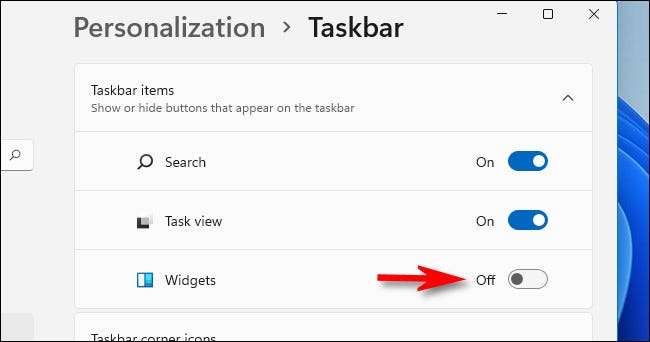
فوری طور پر، ویجٹ بٹن آپ کے ٹاسک بار سے غائب ہو جائے گا. مائیکروسافٹ آپ کے سسٹم کو نقصان پہنچانے کے بغیر ویجٹ مینو کو مکمل طور پر "غیر فعال" غیر فعال کرنے کا کوئی طریقہ نہیں دیتا. چونکہ ویجٹ مینو وسائل کی ناقابل اعتماد رقم کا استعمال کرتا ہے، آپ صرف بٹن کو چھپا سکتے ہیں اور محفوظ طریقے سے بھول سکتے ہیں کہ یہ موجود ہے.
لیکن اگر آپ اپنے ٹاسک بار پر ویجٹ کے بٹن کو واپس رکھنے کے بغیر ویجٹ مینو کو دیکھنا چاہتے ہیں، تو صرف ونڈوز + ڈبلیو کو اپنی کی بورڈ پر دبائیں. یہ فوری طور پر پاپ جائے گا، کوئی ٹاسک بار بٹن کی ضرورت نہیں ہے.
ونڈوز 11 ویجٹ مینو بٹن کو کیسے دکھائیں
اگر آپ ٹاسک بار پر ویجٹ مینو کے بٹن کو واپس کرنا چاہتے ہیں تو، یہ سب لیتا ہے ونڈوز کی ترتیبات میں فوری سفر ہے. سب سے پہلے، ٹاسک بار پر دائیں کلک کریں اور "ٹاسک بار ترتیبات" کو منتخب کریں.

ونڈوز کی ترتیبات ونڈو ذاتی طور پر اور جی ٹی پر کھلے گی. ٹاسک بار صفحہ. "ٹاسک بار اشیاء میں،" "ویجٹ" کے سوا سوئچ پر کلک کریں "پر".

جیسے ہی آپ سوئچ کے ساتھ "ویجٹ" کو فعال کرتے ہیں، اس کے بٹن کو ٹاسک بار میں دوبارہ دکھایا جائے گا. اگر آپ اس پر کلک کریں تو آپ دیکھیں گے مکمل ویجٹ مینو ہمیشہ کی طرح. مزے کرو!
متعلقہ: کس طرح ونڈوز 11 کی نئی ویجٹ کام






